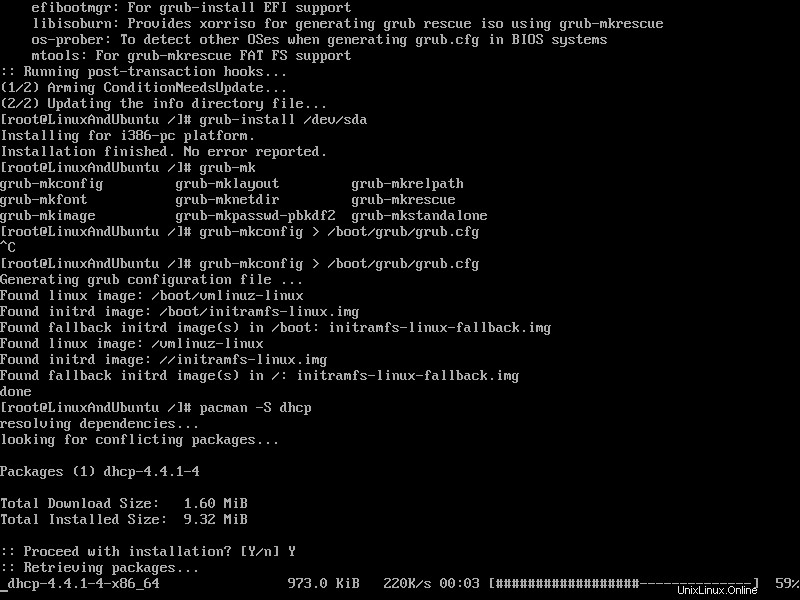Informace o pozadí
Uživatelé Linuxu by v určitém okamžiku slyšeli o Arch Linuxu. Někdo to možná použil, někdo možná nikdy nepoužil. Někteří na to přísahají, zatímco jiní tím možná byli ohromeni. Arch Linux je zaměřen na zkušené uživatele Linuxu, takže rozhodně není pro začátečníky. Instalace se provádí ručně krok za krokem. To znamená, že musíte vytvořit oddíly sami, kopírovat soubory přes sebe atd., protože neexistuje žádný instalátor. Vše se provádí ručně. Největší výhodou této metody je, že máte větší kontrolu nad procesem instalace.Začínáme
Jakmile získáte soubor ISO, můžete obrázek vypálit na disk CD nebo USB flash disk. Obraz ISO má pouze 586 MB, což je dostatečně malý pro vypálení na CD. U virtuálních strojů ISO používá přímo software VM. ISO obsahuje funkční systém Arch. Toto použijete k instalaci a konfiguraci operačního systému. Odstraňování problémů s instalací lze také provést pomocí živého prostředí.Bootování
Spusťte počítač a ujistěte se, že se systém nejprve pokusí nabootovat z CD/USB. Jakmile bude úspěšný, měli byste vidět spouštěcí nabídku Arch Linuxu. Vyberte „Boot Arch Linux (x86_64)“.Systém se poté načte. Pokud uspějete, budete přihlášeni jako root. V aktuálním adresáři bude soubor s názvem ‚install.txt‘. Tento dokument je nezbytný, protože obsahuje všechny pokyny pro správnou instalaci a konfiguraci Arch. Pro zobrazení použijte „méně“.
$ less install.txt
Instalace Arch Linux
Pamatujte, že neexistuje žádný instalační program. Všechno musíte udělat sami. Jakmile budete mít soubor otevřený, přepněte se na druhý terminál a přihlaste se jako root. Neexistuje žádné heslo. Nyní můžeme začít s kroky. Chceme se ujistit, že nastavení klávesnice je správné. Výchozí nastavení je pro mě USA. Pokud byste chtěli jiné rozložení klávesnice, postupujte podle průvodce pro seznam všech možných možností. Ke změně klávesnice použijte ‘loadkeys
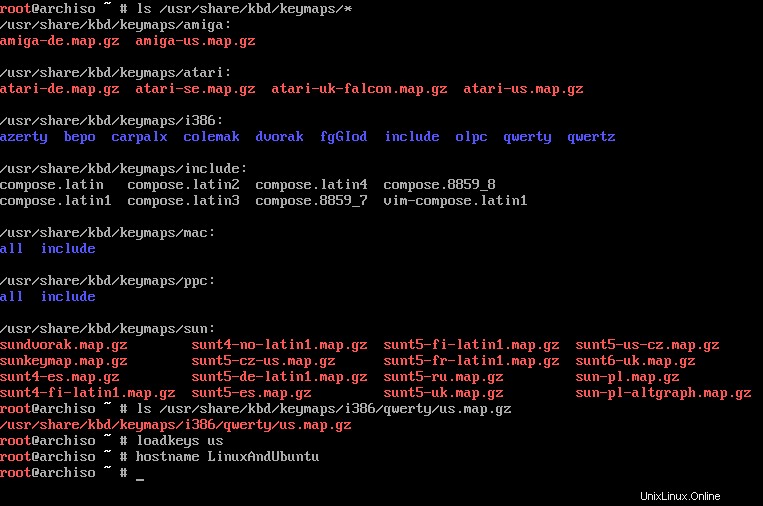
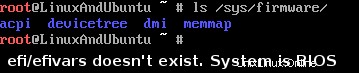
$ timedatectl set-ntp trueUpozorňujeme, že to vyžaduje připojení k internetu. Otestujte to pomocí ‘ping’.
$ ping archlinux.org
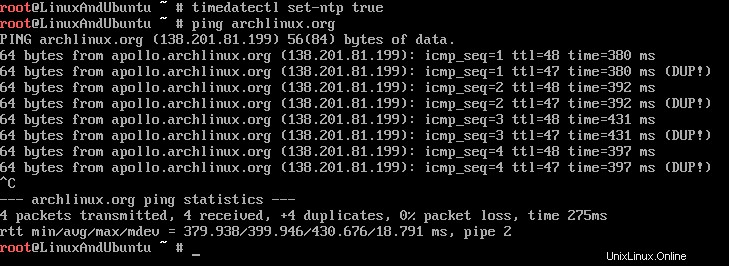
Arch Linux Partitioning
Dále musíme nastavit požadované oddíly. Vytvoříme čtyři z nich. Jeden pro spouštění systému BIOS, jeden pro adresář „/boot“, odkládací prostor a hlavní oddíl, kam bude systém nainstalován. Můžete mít další oddíl pro adresáře jako ‚/home‘ nebo ‚/usr‘ atd., ale aby to nebylo jednoduché, použijte k vytvoření oddílu ‚fdisk‘. Nejprve najděte cílovou jednotku pomocí ‚fdisk -l‘. Pro instalaci mého virtuálního počítače to bylo „/dev/sda“, protože to bylo jediné, kromě zařízení se smyčkou.
$ fdisk -lJakmile je jednotka identifikována, otevřete „fdisk“ pomocí jednotky jako parametru.
$ fdisk /dev/sda
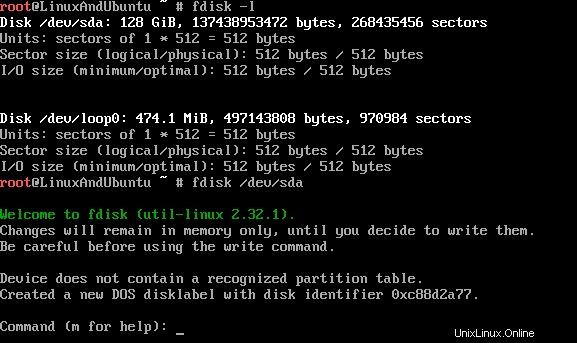
Pokud se jedná o zcela nový disk nebo obraz, automaticky se vytvoří DOS disklabel. Bylo to na mé instalaci VM. Pokud k tomu dojde a chcete použít GPT jako tabulku oddílů, je snadné to změnit. Jednoduše zadejte „g“, abyste nahradili tabulku DOSu GPT. VAROVÁNÍ, tímto se zbaví všech oddílů, které tam již byly. Nyní vytvoříme 4 oddíly (pomocí příkazu ‚n‘ v ‚fdisk‘).
- Vytvořme spouštěcí část systému BIOS, která zabere asi 128 MB.
- Dále vytvořte oddíl „/boot“ o velikosti 128 MB.
- Pak vytvořte odkládací oddíl o velikosti 1 GB.
- Nakonec vytvořte hlavní oddíl, který bude zabírat zbytek disku.
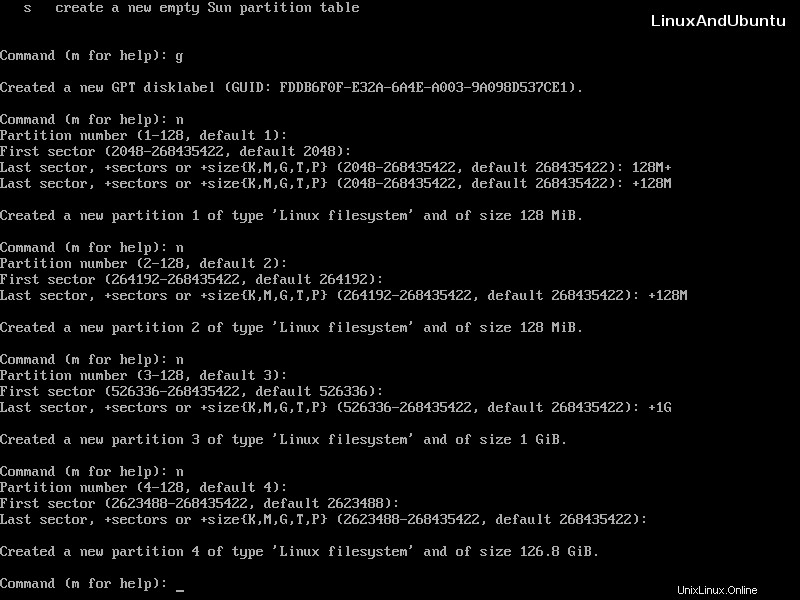
Jak si všimnete, každý oddíl je označen jako typ ‚Linux filesystem‘ (kód 20). U prvního oddílu bychom měli změnit typ oddílu na ‚BIOS boot‘ (4) (spuštěn ‚t‘). Pomocí „L“ vypište kódy, které je třeba zadat pro každý typ. Konečně, za třetí, chceme to změnit na ‚Linux swap‘ (19).Zbývající dva by měly zůstat ‚Linuxový souborový systém‘. Jakmile je rozdělení dokončeno, musíme zadat „w“ do fdisk, abychom oddíly použili na cílový disk.
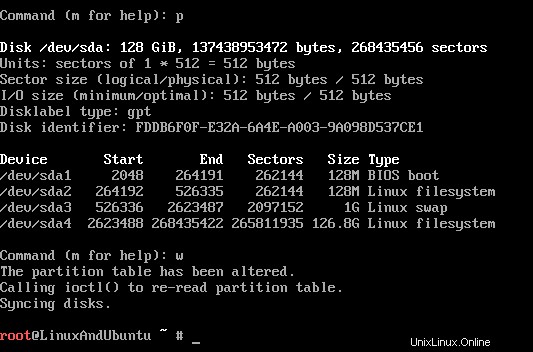
$ mkfs.ext2 /dev/sda2Musí to být pouze souborový systém „ext2“. Dále musíme vytvořit a aktivovat odkládací prostor.
$ mkswap /dev/sda3 $ swapon /dev/sda3Nakonec vytvořte kořenový oddíl.
$ mkfs.ext4 /dev/sda4
Instalace základního systému
Oddíly jsou formátovány. Nyní je další věcí, kterou musíte udělat, nainstalovat základní systém. Připojíme oddíly. Nejprve připojíme kořenový oddíl, poté vytvoříme spouštěcí adresář a připojíme k němu zaváděcí oddíl.$ mount /dev/sda4 /mnt $ mkdir /mnt/boot $ mount /dev/sda2 /mnt/bootDalším krokem je spuštění skriptu ‚pacstrap‘ ke stažení a instalaci součástí na instalační oddíl.
$ pacstrap /mnt base

$ genfstab -U /mnt >> /mnt/etc/fstab
Arch-chroot
Existuje více úkolů, které vyžadují změnu kořenového adresáře. Nástroj k tomu je ‚arch-chroot‘, který změní kořen živého systému na kořenový adresář naší nové instalace Arch.$ arch-chroot /mntPodle průvodce pokračujte v konfiguraci informací o čase a datu. Nastavte správné časové pásmo pro vaši oblast a poté vytvořte '/etc/adjtime' pomocí 'hwclock'.
$ ls /usr/share/zoneinfo/ # To find the correct one $ ln -s /usr/share/zoneinfo/Region/City /etc/localtime $ hwclock --systohc
Dále je třeba provést nastavení národního prostředí. Otevřete „/etc/local.gen“ pomocí „vim“ nebo „nano“ a uvidíte seznam lokalit. Odkomentujte ty, které chcete použít (odstraňte '#' na začátku každého z nich), poté spusťte 'locale-gen' k jejich vygenerování.Dále musíte nastavit proměnnou 'LANG' v souboru '/etc /locale.conf' například takto (další možnosti naleznete v souboru '/etc/locale.gen'):
LANG=en_AU.UTF-8 Then in '/etc/vconsole.conf', set the keymap: KEYMAP=us
Název hostitele a síť
Další věc, kterou musíte udělat, je nastavit název hostitele. Jednoduše spusťte tento příkaz:$ echo LinuxAndUbuntu > /etc/hostname $ cat /etc/hostname # To double-checkPoté by měl být soubor ‚/etc/hosts‘ upraven tak, aby obsahoval název hostitele podle instalační příručky.
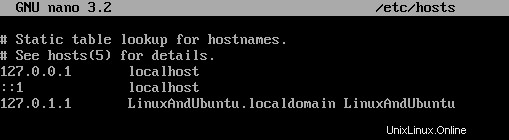
Initramfs a heslo root
Potřebujeme vytvořit soubor initramfs, aby bylo možné zavést Linux. Spuštěním ‚mkinitcpio‘ se soubor vytvoří.$ mkinitcpio -p linux
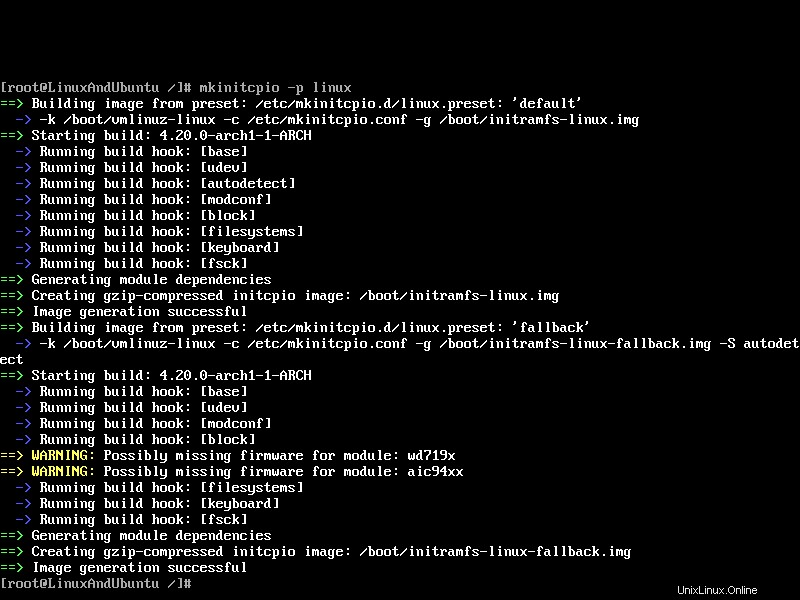
$ ln -s /boot/vmlinuz-linux /vmlinuz-linux $ ln -s /boot/initramfs-linux.img /initramfs-linux.img $ ln -s /boot/initramfs-linux-fallback.img /initramfs-linux-fallback.imgDále musíme nastavit heslo uživatele root v chrootovaném prostředí pomocí ‚passwd‘. Jinak po restartu nemůžeme se systémem nic dělat.
Instalace GRUB a DHCP
Dalším zásadním krokem, který musíme provést před restartem, je instalace zavaděče. GRUB je to, co budeme potřebovat k instalaci pomocí ‚pacmana‘.$ pacman -S grub
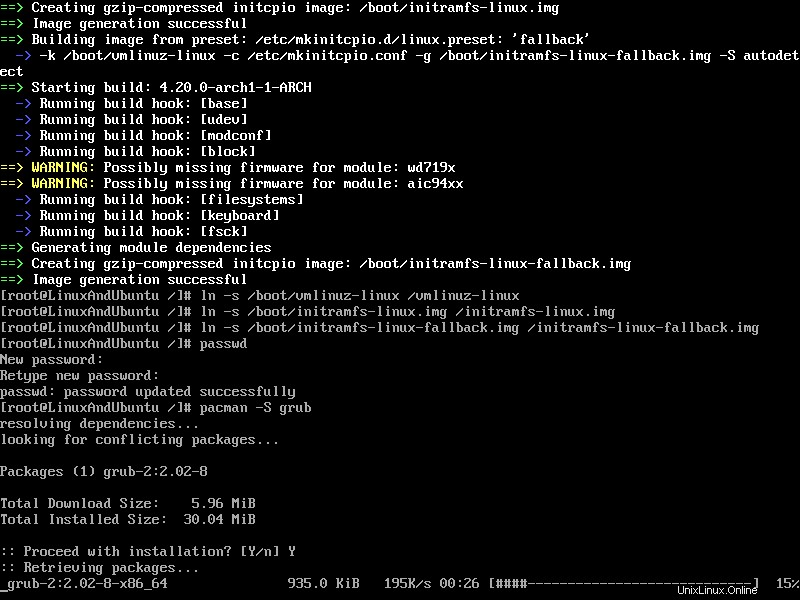
Dále jej musíme nainstalovat na jednotku, na kterou jsme nainstalovali Arch, pomocí ‚grub-install /dev/sdX‘. Nakonec vytvořte konfigurační soubor pomocí ‚grub-mkconfig> /boot/grub/grub.cfg‘. Dále bychom měli nainstalovat dhcp pomocí ‚pacman -S dhcp‘. V další příručce si projdeme, jak jej nakonfigurovat, aby měl systém přístup k internetu.